ホームページ制作
 かまとりーぬ
0
かまとりーぬ
0
WordPressにお問い合わせフォームを作成したい!
上記の様にお考えではありませんか?
ホームページやブログに設置する事で、仕事に繋がったりユーザーの満足度向上に繋げる事が出来るので問い合わせフォームは作成しておいた方が良いアイテムです。
でも問い合わせフォームってなんだか設置するのが大変そうですよね。
今回使用するのはプラグインの「Contact Form 7」です。
Contact Form7を使用する事で、本当に簡単に問い合わせフォームを作成する事が出来ます。
さっそく作成方法を解説していきましょう。
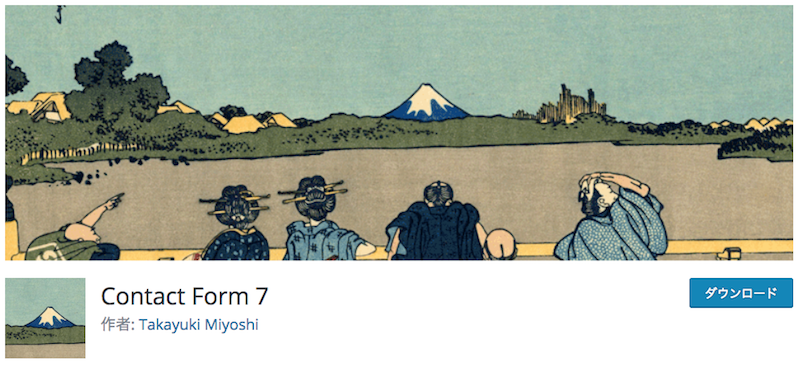
問い合わせフォームを作成する時に便利なのがプラグインの「Contact Form 7」です。
Contact Form7を使用すれば、簡単に問い合わせフォームを作成する事が出来ます。プラグインインストールから、作成方法までの全手順を紹介しましょう。
問い合わせフォームを作成する為に必要なプラグイン「Contact Form 7」をインストールして有効化しておきましょう。
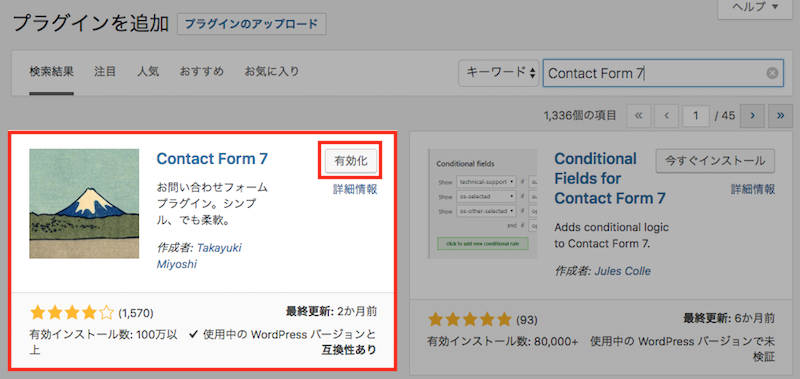
プラグインを有効化後、Contact Form 7で設定を行います。
WordPressメニューバーに「お問い合わせ」が追加されているのでクリックして開きましょう。
(1) 「お問い合わせ」を開く
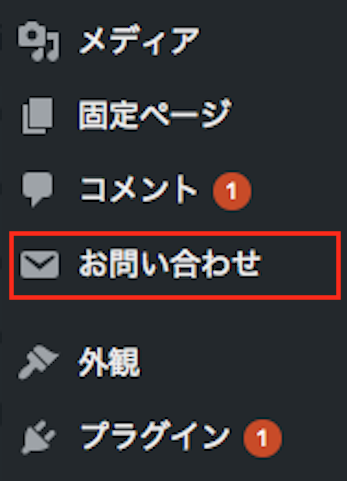
(2) コンタクトフォーム 編集ページ
お問い合わせフォームの編集ページになります。
一覧が表示されている部分の「コンタクトフォーム1」を開きましょう。
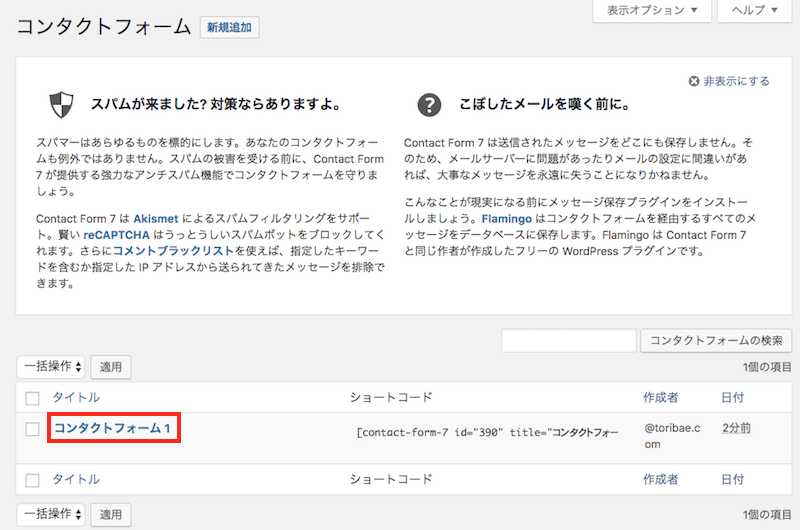
(3) お問い合わせフォームの項目編集画面
お問い合わせフォームで表示される項目の編集画面になります。
項目を編集したい箇所がなければ、このまま固定ページにお問い合わせフォームを表示させてみましょう。
項目の追加方法は2章で詳しく解説します。
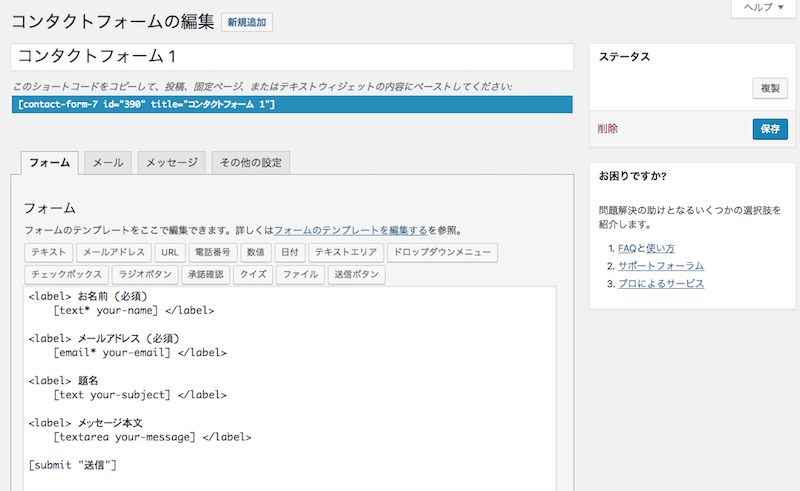
お問い合わせフォームを表示させたい箇所で表示させる方法を紹介していきます。お問い合わせフォーム編集ページ上部の「ショートコード」を表示したい部分の「ウィジェット」や「テキスト」に貼り付けましょう。
(1) ショートコードをコピー
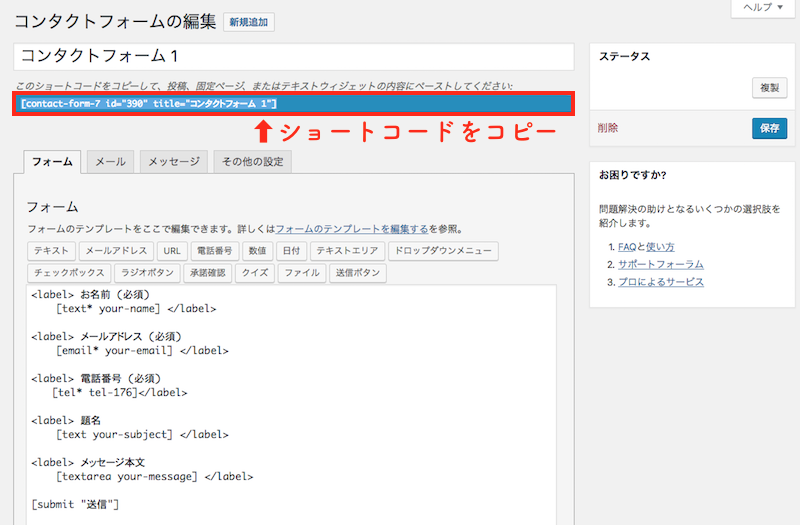
(2) 表示させたい箇所にショートコードを貼り付ける
表示させたい箇所にコピーしたショートコードを貼り付けて下さい。
今回は固定ページ(お問い合わせページ)のビジュアル部分に貼り付けます。
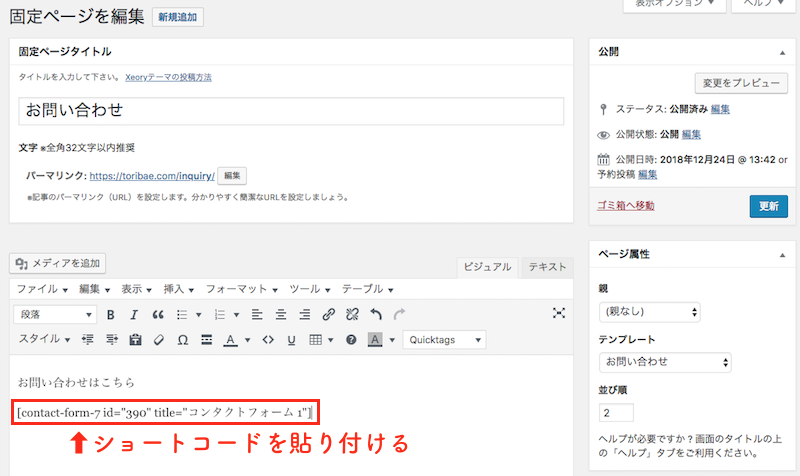
たったこれだけで、お問い合わせフォームは完成です。
プレビューで見てみると以下画像の様に表示されます。
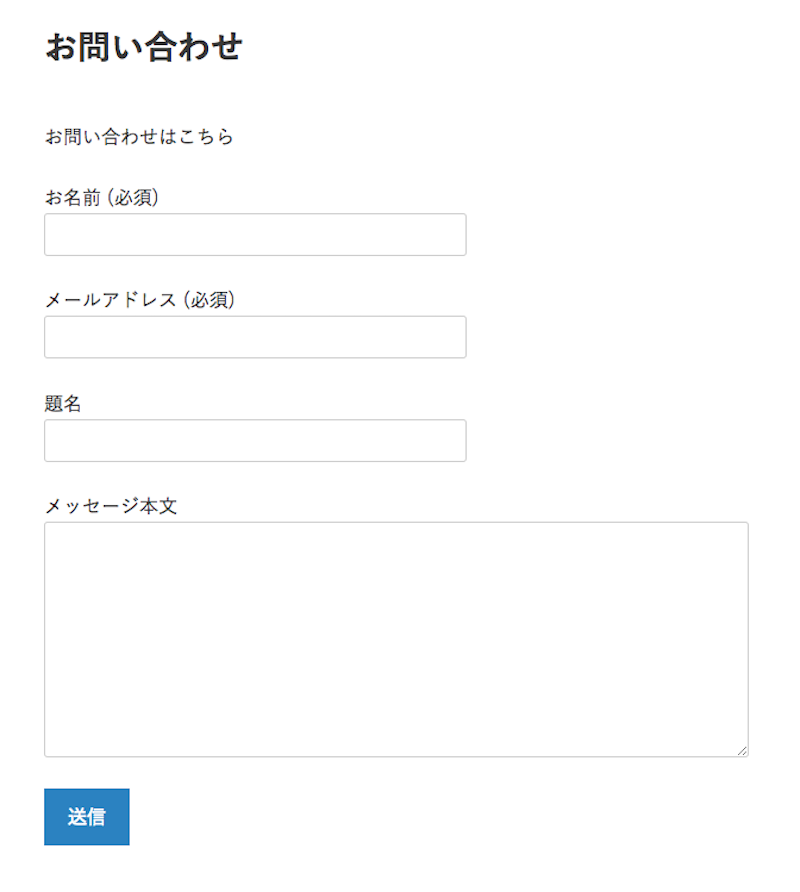
問い合わせフォームの項目をもっと増やしたい!
Contact Form 7で設置したデフォルトの問い合わせフォームには
上記4つの項目が入っています。
Contact Form 7のタグを使えば簡単に項目を追加する事が可能です。
項目を追加する方法について紹介していきましょう。
お問い合わせフォームに項目を追加する方法を紹介します。
(1) お問い合わせ➡︎「コンタクトフォーム」を選択
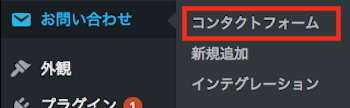
(2) 項目を追加したいフォームの「編集」をクリックして開く
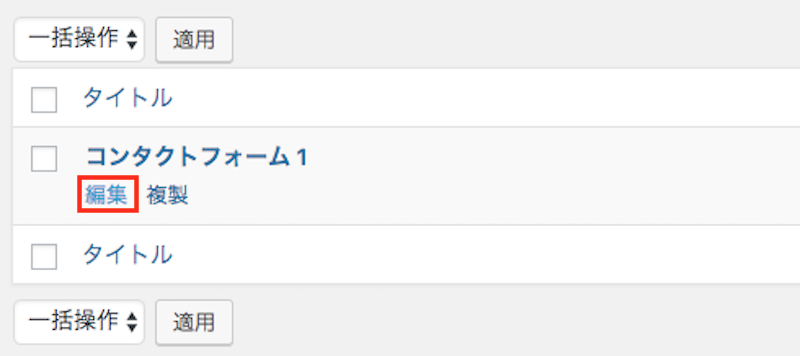
(3) 項目を追加したい部分をクリックしてから「タグ」を選ぶ
項目を挿入したい部分をクリックしてから、画面上部のタグ部分から追加する項目を選びましょう。
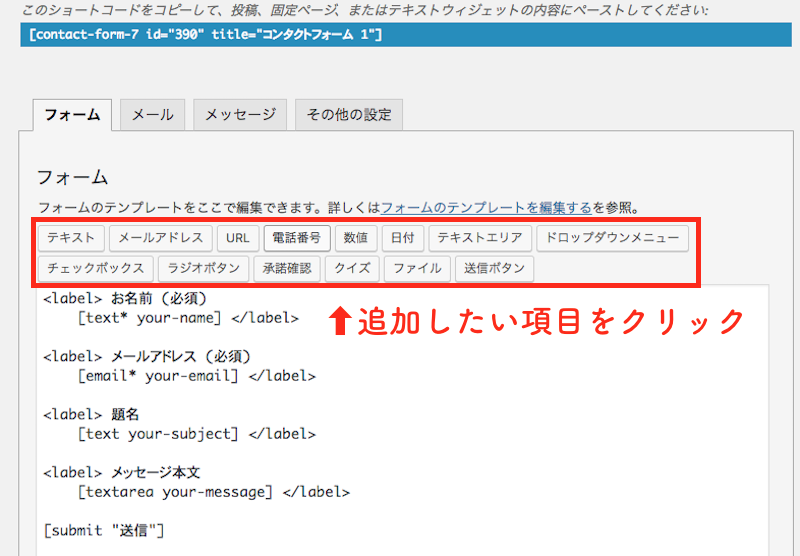
(4) 「タグを挿入」をクリック
必須項目にしたい場合は、画面上部の必須項目部分に「✔︎チェック」を入れます。
その後、画面下の「タグを挿入」をクリックしましょう。
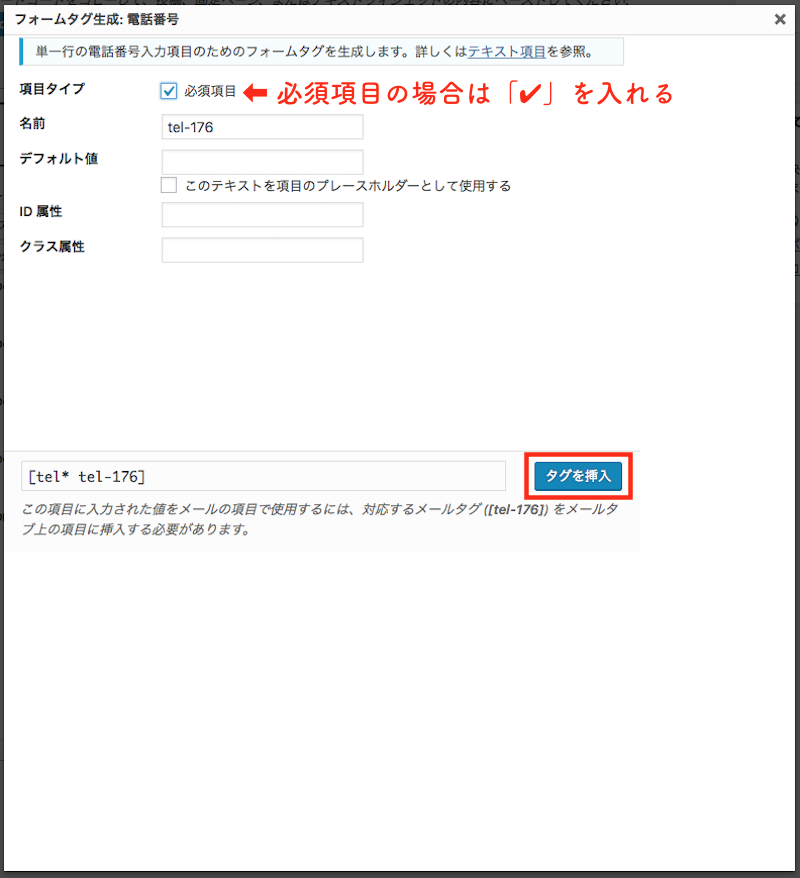
(5) 項目が追加される
項目が追加されています。
「電話番号」と書かれている部分も好きに名前を変更する事が可能です。
項目追加後は、画面下の「保存」をクリックして変更を保存しましょう。
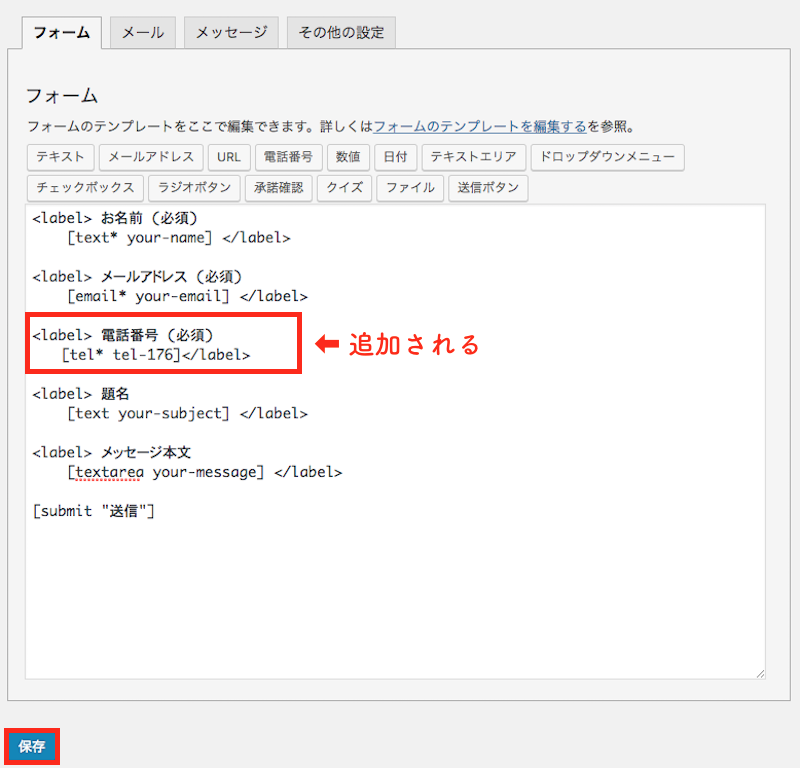
プレビューで項目の追加が出来ているか確認してみましょう。
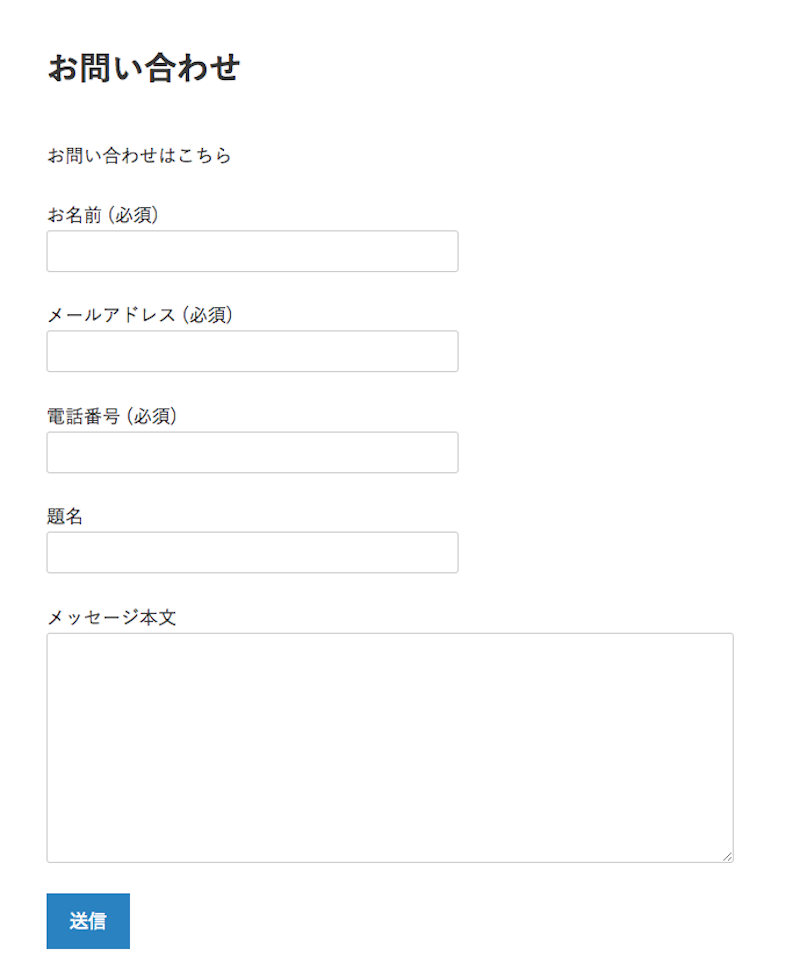
きちんと項目が追加されていれば完了です。
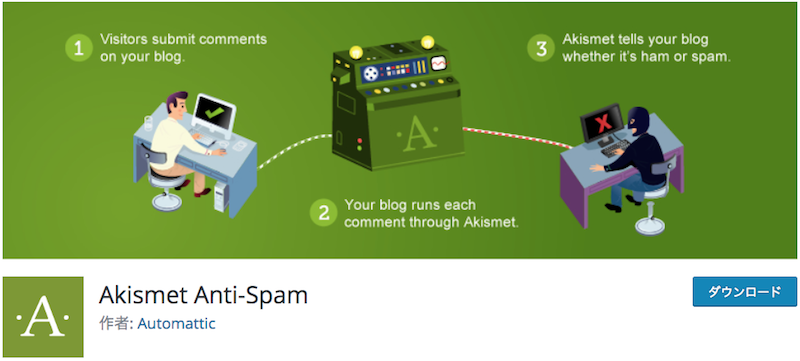
お問い合わせフォームを作成した時に心配なのが「迷惑メール」や「スパム」の被害ですよね。
大量のメールが届くだけでも迷惑ですが、それ以上にウイルスに感染してしまう可能性もあるので出来るだけ対策を取っておきましょう。
Contact Form 7を使ってお問い合わせフォームを作成した際に、一緒に使う事が出来る便利なプラグインがあります。
上記プラグインはスパムをブロックする事ができて、1度取得すれば複数で使用する事も可能です。
迷惑メールやスパムが届く前に事前に対策をとっておきましょう。
取得方法から設定完了まで詳しく紹介します。
スパム対策に使用するプラグインをインストールしましょう。
「Akismet Aniti-Spam」とプラグイン新規追加画面で検索し”インストール後”に”有効化”して下さい。
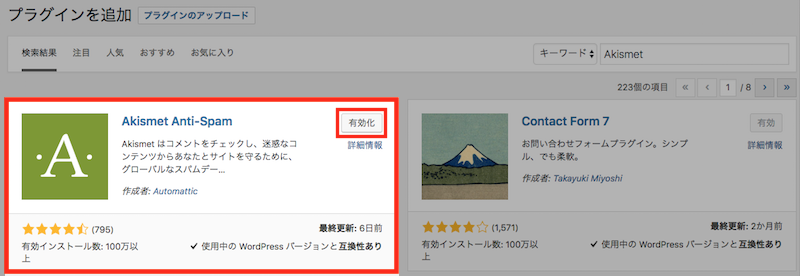
Akismetのプラグインを有効化すると画面上部にバーが表示されます。
APIキーを取得して使用できる様にしていきましょう。
(1) 「Akismet アカウントを設定」クリック
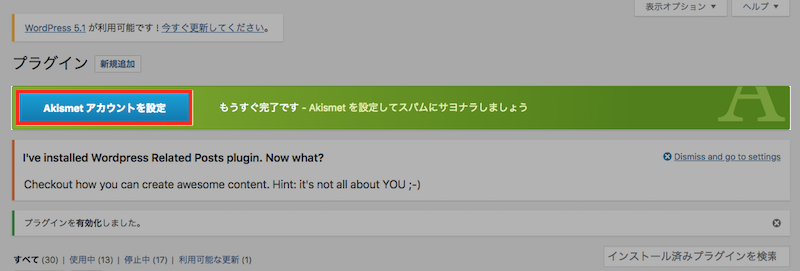
(2) 「APIキーを取得」を選択
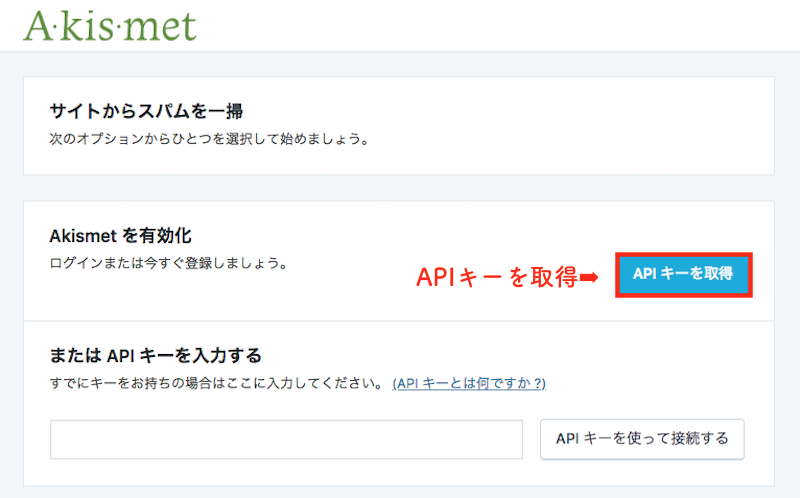
(3) 画面が切り替わります。下へスクロールして下さい。
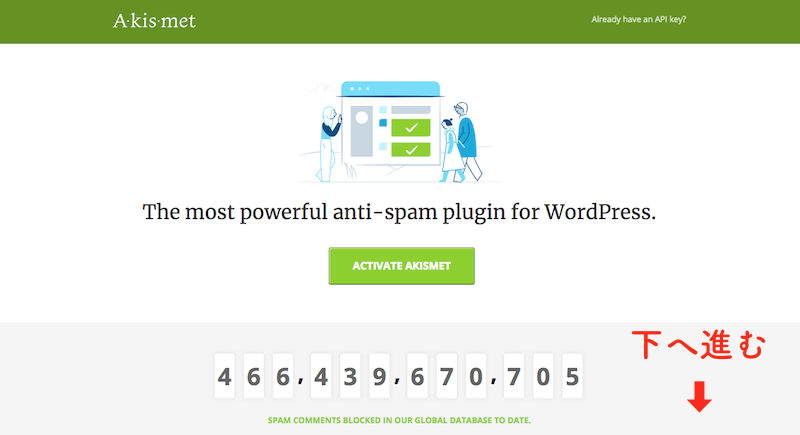
(4) 一番左の「Get started with Personal」をクリック
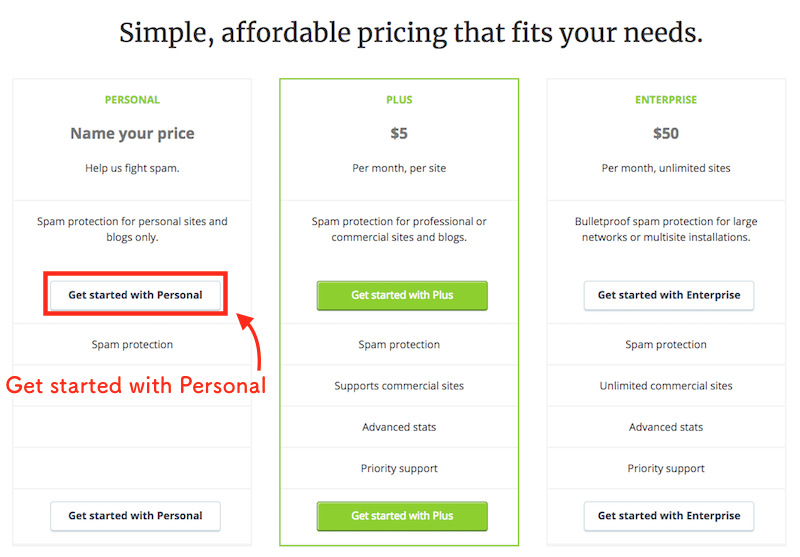
(5) 必要事項を入力し「アカウントを作成」をクリック
上記3項目を埋めて「アカウントを作成」をクリックします。
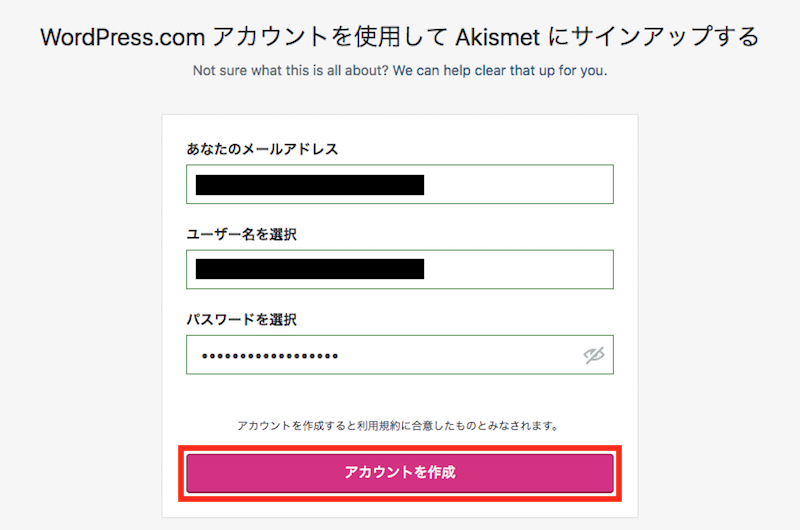
(6) 料金を¥0に変更する
画面右側の赤枠で囲った部分が¥4,500と表示されていて、左側にクレジットカード情報の入力欄が出ています。この状態だとお金がかかってしまうので、赤枠で囲った料金部分を一番左へスライドして下さい。
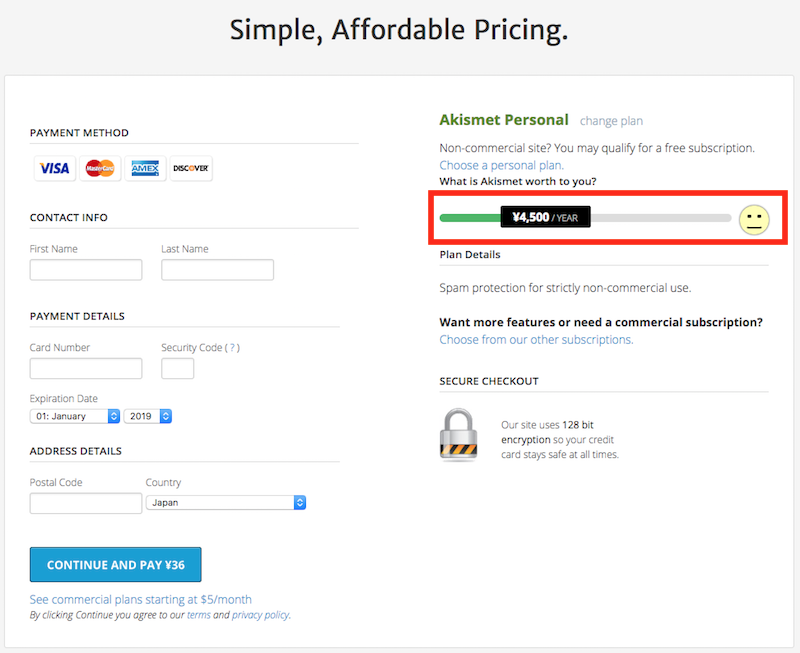
(7) ¥0にして「URLと氏名」を入力する
料金部分を¥0にするとクレジットカード情報の入力欄が消えます。
上記2つの部分を入力し一番下の「CONTINUE WITH PERSONAL SUBSCRIPTION」をクリックしましょう。
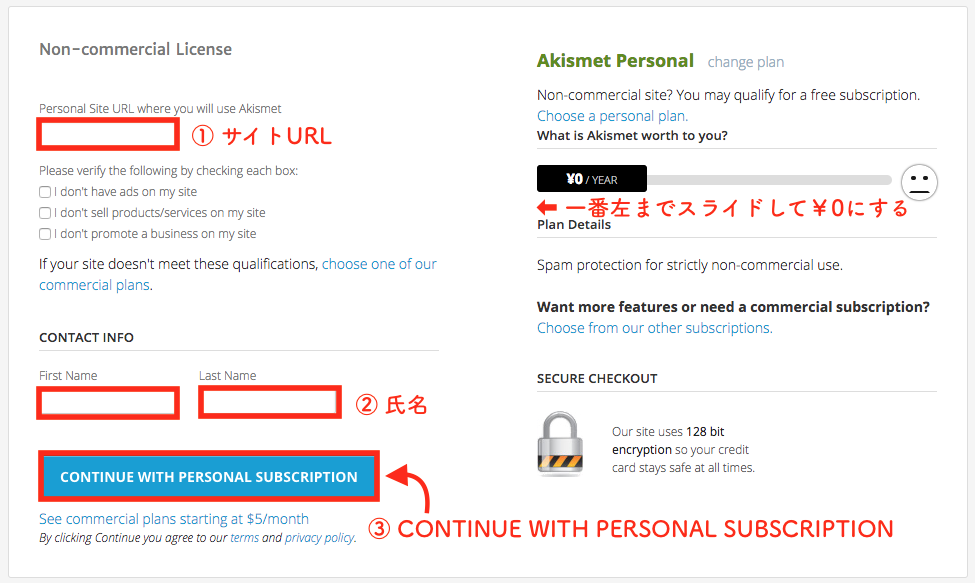
(8) 「Activate this site」をクリック
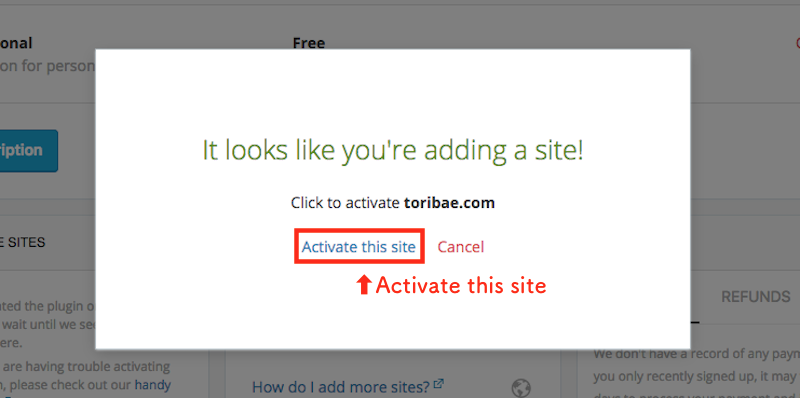
(9) APIキーの取得完了
APIキーが表示され、取得は完了です。
画面下の「変更を保存」をクリックしておきます。
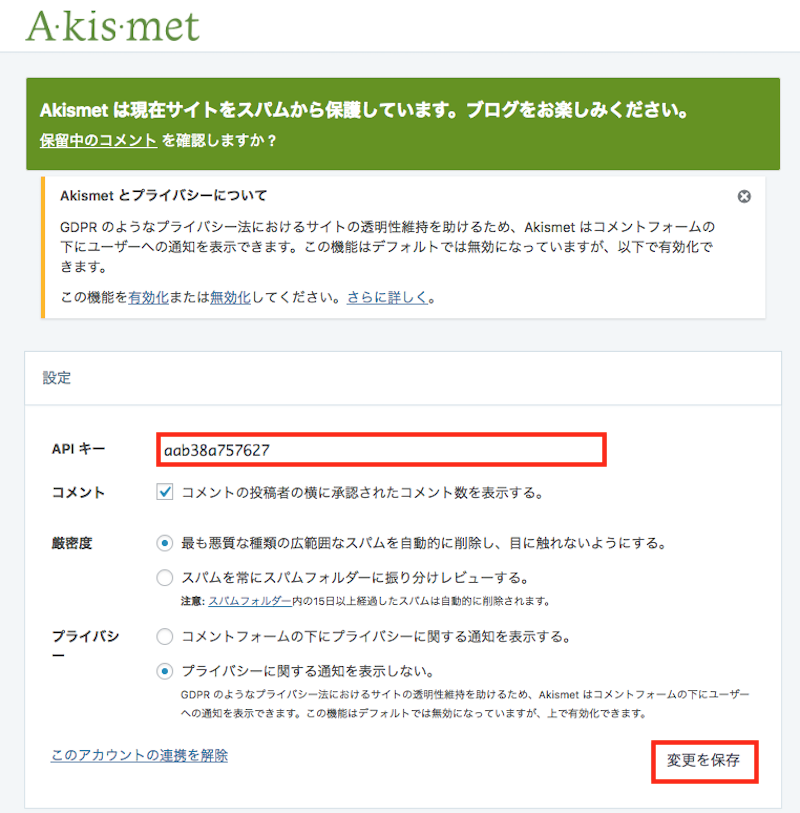
APIキーを取得しただけでは完成ではありません。
Contact Form 7で文言を加えましょう。
スパムをブロックする為に、Contact Form 7でも文言を追加する必要があります。
(1) お問い合わせ➡︎「コンタクトフォーム」を選択
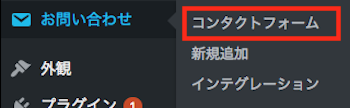
(2) スパムをブロックさせたいフォームの「編集」をクリック
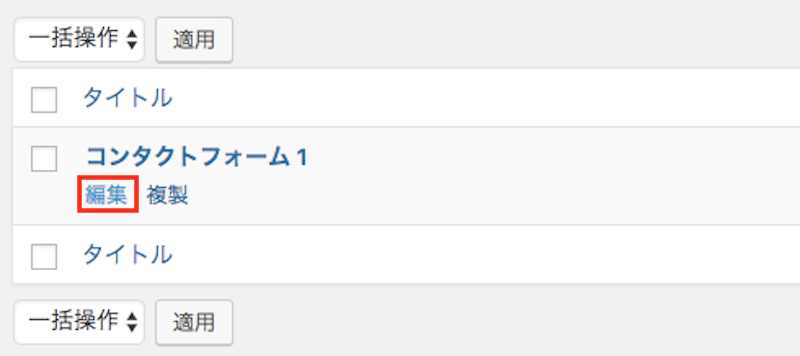
(3) 「akismet:author」と加える
text*部分に「akismet:author」と書き加えます。
上記の様にtext部分に書き加えましょう。
「akismet:author」の書き加えは1つでも効果はありますが、より多く書き加えた方が効果が増します。
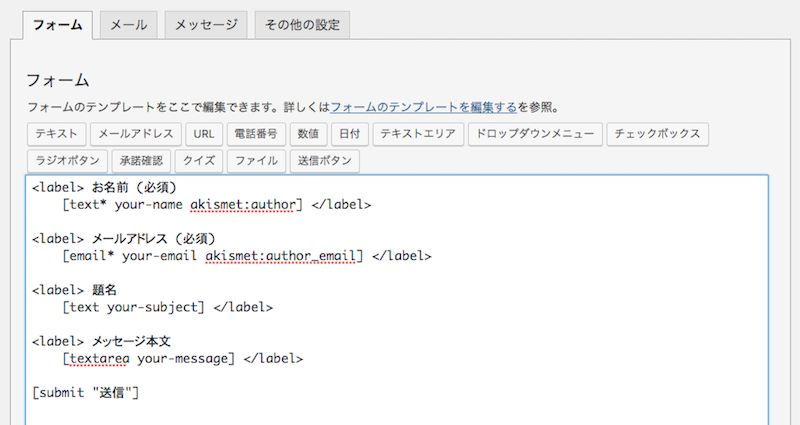
お問い合わせフォームに文言を書き加えたら、本当にスパムがブロックされるか試してみましょう。
(1) スパムを送信
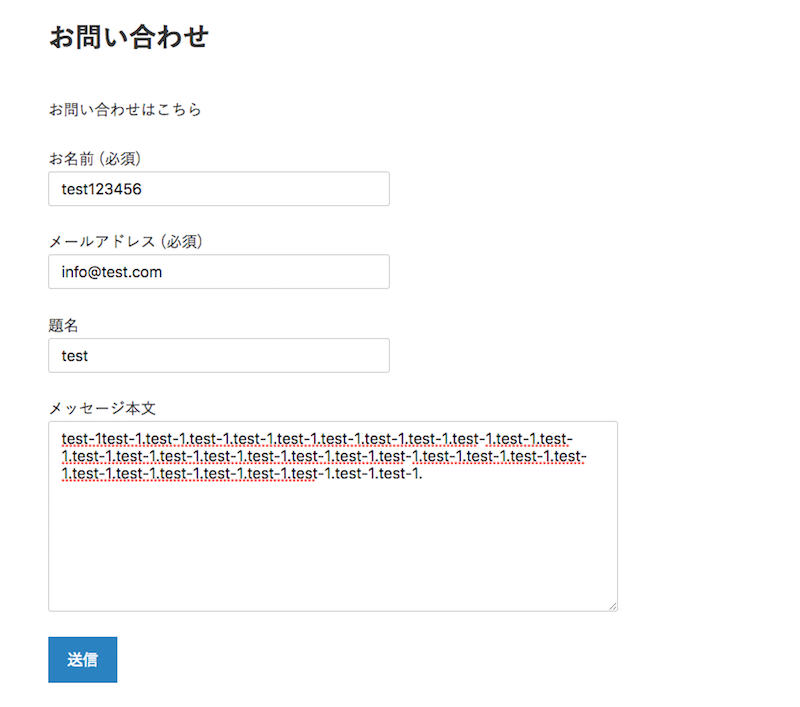
(2) スパムはきちんとブロックされる
正常なお問い合わせではないと判断されて、画面下にエラー文が表示されています。
きちんと設定が完了した事を確認したら設定は完了です。
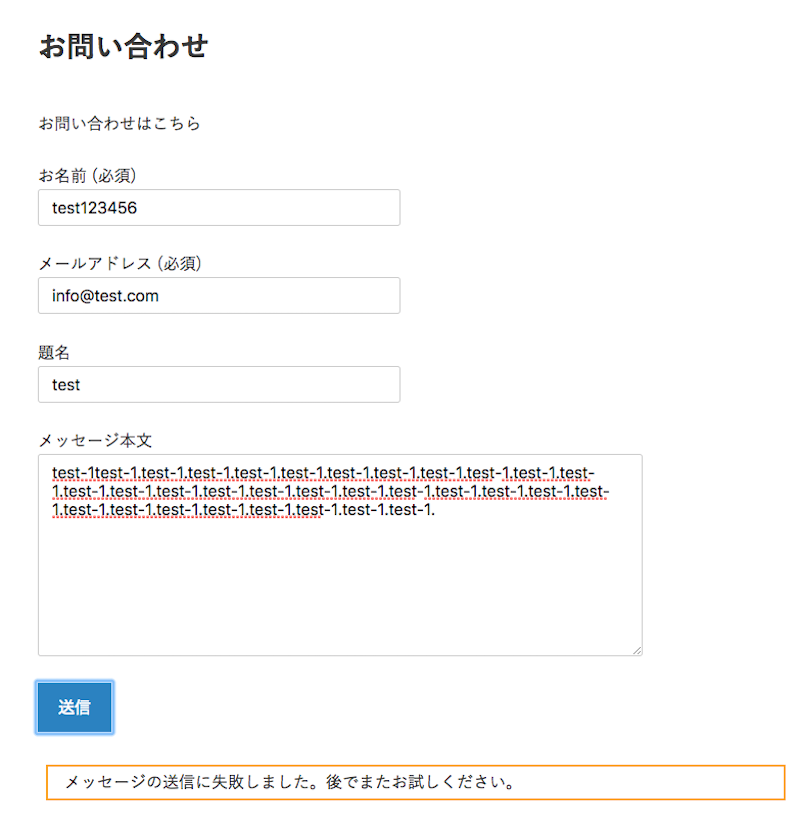
WordPressで作成したブログやサイトに「お問い合わせフォーム」を作成する方法について詳しく紹介してきました。お問い合わせフォームは便利なプラグイン「Contact Form 7」を使用すれば簡単に設置する事が可能です。
また迷惑メールやスパム対策も、AkismetプラグインであればContact Form 7と一緒に使用する事が可能です。ぜひ参考にしてみて下さい。
会社案内・解説資料はこちら!
資料をダウンロードする ▷